
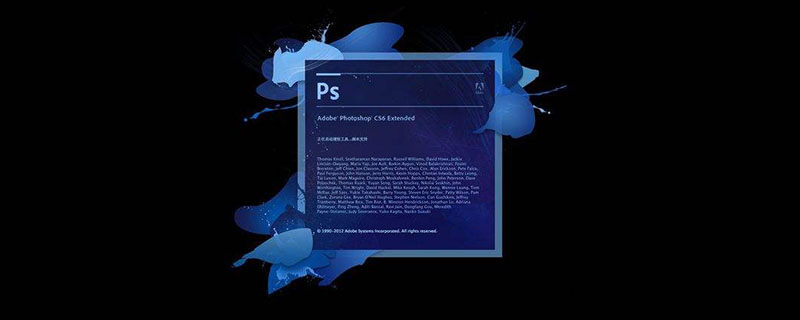
Wie lösche ich Ebenentext in PS?
1. Verwenden Sie das Klonstempel-Werkzeug, um Text zu entfernen.
Dies ist eine häufigere Methode. Der konkrete Vorgang besteht darin, das Klonstempel-Werkzeug auszuwählen, die Alt-Taste gedrückt zu halten, auf ein ähnliches Farb- oder Musterbeispiel im Bereich ohne Text zu klicken und dann die Maus im Textbereich zu ziehen, um es so zu kopieren, dass es den Text abdeckt.
Es ist zu beachten, dass der Stichprobenpunkt der Ausgangspunkt der Replikation ist. Die Wahl unterschiedlicher Pinseldurchmesser wirkt sich auf den Malbereich aus, während sich unterschiedliche Pinselhärten auf den Kantenüberblendungseffekt des Malbereichs auswirken.
2. Verwenden Sie das Reparaturtool, um Text zu entfernen.
Wenn die Hintergrundfarbe oder das Muster des Bildes relativ konsistent ist, ist es bequemer, das Reparaturwerkzeug zu verwenden.
Der konkrete Vorgang besteht darin, das Patch-Tool auszuwählen, das Patch-Element als „Quelle“ in der öffentlichen Leiste auszuwählen und die Option „Transparent“ zu deaktivieren. Wählen Sie dann mit dem Patch-Werkzeug den Text aus, ziehen Sie ihn an eine Stelle mit einer ähnlichen Farbe oder einem ähnlichen Muster im textfreien Bereich und lassen Sie die Maustaste los, um den Kopiervorgang abzuschließen.
Das Patch-Tool hat die Funktion, Farben automatisch anzupassen, und der kopierte Effekt wird stärker in die umgebenden Farben integriert, was beim Imitationsstempel-Tool nicht verfügbar ist.
3. Verwenden Sie das Reparaturpinsel-Werkzeug, um Text zu entfernen.
Die Bedienungsmethode ähnelt der des Klonstempel-Tools. Halten Sie die Alt-Taste gedrückt, klicken Sie im textfreien Bereich auf ein ähnliches Farb- oder Mustermuster und ziehen Sie dann die Maus im Textbereich, um es so zu kopieren, dass es den Text abdeckt. Genau wie das Reparaturwerkzeug verfügt auch das Heilungspinsel-Werkzeug über die Funktion, automatisch Farben anzupassen, die bei Bedarf ausgewählt werden können.
4. Wählen Sie in einigen Fällen ähnliche Grafiken (oder Muster) im Bereich ohne Text aus, drücken Sie Strg+J, um sie in eine neue Ebene zu kopieren, und verwenden Sie dann das Verformungswerkzeug, um sie zu verformen, und verwenden Sie sie direkt schneller, um den Text zu überschreiben.
5. Bei einigen Bildern mit starkem perspektivischem Effekt (z. B. dem Boden) können Sie den „Fluchtpunkt“-Filter zur Bearbeitung anwenden.
Die Operationsmethode in der Legende besteht darin, den zu verarbeitenden Textbereich auszuwählen (um zu verhindern, dass die Teile außerhalb der Auswahl abgedeckt werden) und den Menübefehl Filter → Fluchtpunkt auszuführen, um den Fluchtpunkt einzugeben Punktfilter Bearbeitungsoberfläche.
Dann:
⑴ Wählen Sie das Werkzeug „Panel erstellen“ in der linken Symbolleiste aus, beginnend am Schnittpunkt der Bodenfliesennähte, und klicken Sie nacheinander auf vier Punkte entlang der Nähte, um ein Rechteck mit perspektivischem Effekt zu bilden . Ziehen Sie dann die Ränder, um sie nach rechts und unten zu erweitern, sodass das Bedienfeld den Text vollständig abdeckt.
⑵ Wählen Sie das Stempelwerkzeug in der linken Symbolleiste aus, halten Sie die Alt-Taste gedrückt und klicken Sie, um den Quellbildpunkt auszuwählen. Nachdem das grüne Kreuz rot wird, ziehen Sie im Textbereich, um den Kopiervorgang abzuschließen.
6. Für einige Symbole, deren Hintergrundfarbe ein vertikaler linearer Farbverlauf ist, gibt es eine praktische Möglichkeit, Text zu entfernen.
Die Methode besteht darin, mit dem rechteckigen Auswahlwerkzeug eine Auswahl im Bereich ohne Text zu treffen. Die Auswahl sollte nicht zu breit sein und die Höhe sollte höher als der Text sein. Halten Sie dann die Tasten Strg+Alt gedrückt und drücken Sie kontinuierlich die Pfeiltasten (→ oder ←), bis der Text vollständig verdeckt ist.
Das obige ist der detaillierte Inhalt vonSo löschen Sie Ebenentext in PS. Für weitere Informationen folgen Sie bitte anderen verwandten Artikeln auf der PHP chinesischen Website!
 So zeichnen Sie gepunktete Linien in PS
So zeichnen Sie gepunktete Linien in PS
 ps ausgewählten Bereich löschen
ps ausgewählten Bereich löschen
 ps Vollbild-Tastenkombination beenden
ps Vollbild-Tastenkombination beenden
 PS Farbeimer-Tastenkombinationen
PS Farbeimer-Tastenkombinationen
 So ändern Sie die Größe von Bildern in PS
So ändern Sie die Größe von Bildern in PS
 So ändern Sie die Farbe des PS-Pinsels
So ändern Sie die Farbe des PS-Pinsels
 So machen Sie den Hintergrund in PS transparent
So machen Sie den Hintergrund in PS transparent
 PS Kanten-Tastenkombinationen anpassen
PS Kanten-Tastenkombinationen anpassen



